In diesem Beitrag stelle ich Dir die Software Toonly vor! Und zeige Dir, was Toonly aus meiner Sicht besonders gut macht.
Dazu natürlich ebenfalls die Dinge, die mir an Toonly nicht so sehr gefallen.
Was ist Toonly?
Toonly ist eine Videosoftware (Desktop, nicht browserbasiert) für Mac & PC. Aber nicht der übliche Videoeditor.
Mit Toonly kannst Du relativ einfach Deine eigenen animierten Erklärvideos erstellen. Oder auch Lernvideos erstellen!
Oder einfach ein nettes Video im 2D- Comic Stil.

Es ist alles dabei, was Du brauchst: Bibliotheken mit Charakteren, Grafiken, Icons, Schriften und Musik.
Für wen ist Toonly geeignet?
Toonly ist für Dich, wenn Du kein Zeichen- und Animationsgenie bist. Und wenn Du trotzdem eigene Erklärvideos erstellen möchtest.
Toll ist Toonly auch für Illustratoren, Webdesigner, Lehrer, Trainer und Berater, die:
- Ihre eigenen Illustrationen animieren möchten,
- Ihren Kunden ein tolles Extra anbieten möchten
- relativ schnell (einfache) Lern- und Erklärvideos erstellen möchten
Das bedeutet auch: Wenn Du Dich selbst zu den Fortgeschrittenen oder Profis im Bereich Animation zählst, ist es wahrscheinlich nicht das richtige für Dich. Denn dann geben die Profisoftwares (After Effects, Motion, etc.) deutlich mehr her.
Was kann Toonly besonders gut?
Toonly ist für mich vor allem eine Software, die einfach ist. Sie hat einige Vorteile. Und wie immer gehen damit auch Nachteile einher. Eine Übersicht darüber findest Du hier:
Toonly ist einfach zu bedienen:
Die Oberfläche (so finde ich zumindest, ist relativ selbsterklärend und die wichtigen Funktionen sind gut zu finden.
Übersicht ist King.
Das bedeutet: E gibt keinen Schnickschnak und es ist nicht überladen mit Features. Das führt dazu, dass Du schnell alles findest, was Du suchst. Und: Du Dich fokussiert kannst!

Beispielsweise sind die Szenen ähnlich wie in Powerpoint übersichtlich an der rechten Seite angeordnet. So ist Deine Timeline aufgeräumt.
Das bedeutet: Du suchst Dich nicht zu Tode nach der richtigen Szene. Sondern: klickst einfach rechts in der Software darauf.
Die Timeline in Toonly ist super!
Die Timeline ist schön übersichtlich. Alle Elemente im Video erscheinen direkt dort. Bspw. auch, wenn sie noch nicht animiert sind. Das ist super!
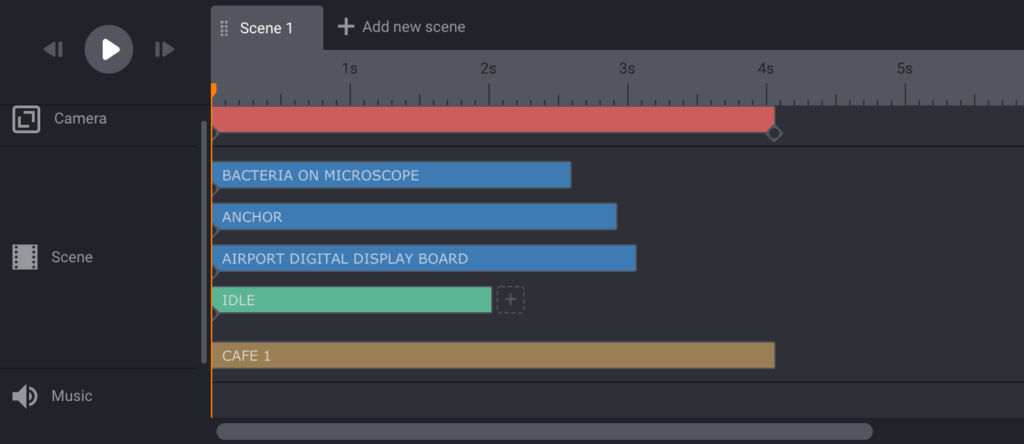
Zudem bietet die Timeline Basic Keyframes. Und so eine Menge Möglichkeiten der Animation innerhalb einer einzigen Szene. Das ist toll gelöst!
Die Kamera
Toonly bietet einen Kamerefunktion. Was das bedeutet? Ganz einfach: Du kannst beispielsweise innerhalb einer Szene ganz nah auf Deine Darsteller zoomen.

Oder: Du bewegst die Kamera entlang des Weges eines Objektes (bspw. ein fahrendes Auto) mit. Und das in nur zwei Klicks!
Du kannst die Animation einer Figur innerhalb einer Szene verändern
Wenn Du Dich jetzt fragst, was daran so toll ist, hier die Auflösung:
Die Konkurrenz von Toonly macht das teilweise nicht so hervorragend. Da die meisten Erklärvideo Tools browserbasiert sind ist dieses Feature nicht immer möglich.

Aber: Toonly kann es!
Das heißt: Innerhalb einer Szene kann Deine Figur hineinlaufen, stehen bleiben, lachen, winken, sich hinsetzen und vieles mehr.
Wer das schon einmal bspw. in Vyond ausprobiert hat, weiß wie sperrig das sonst sein kann.
Musik bereits enthalten
Einige Musikstücke sind in Toonly bereits enthalten. Das bedeutet, Du musst nicht extra noch einmal aus externen Quellen Musik für Dein Video suchen.

Ich bin kein Experte, aber ich glaube, dass Du diese Musik auch tatsächlich verwenden kannst. Da würde ich aber an Deine eigenen Recherche appellieren. Und vorher nochmal nachsehen, ob welche Rechte damit tatsächlich einher gehen.
Duplizieren von Videos einfach möglich
Auch hier könntest Du Dich fragen, warum das eine große Sache ist. Aber: Das einfache duplizieren (kopieren) von bereits erstellen Videos ist Gold wert.

Denn: So kannst Du ganz einfach neue Sachen ausprobieren, ohne Gefahr zu laufen, dass Du Dein schon erstelltes Video damit ruinierst!
Wie wichtig diese Funktion ist, merkst Du erst, wenn sie nicht da ist 😉
Geschwindigkeit & Stabilität!
Auch eine der Sachen, die erst wichtig werden, wenn Du tatsächlich mit einem Tool arbeitest.
Toonly ist eine Desktop Software. Das heißt: Du lädst sie auf Deinen Computer herunter.
Bisher ist das gute Stück bei mir noch kein einziges Mal abgestürzt! Und: Die Arbeitsgeschwindigkeit ist sehr angenehm.
Zwar werden Elemente wie Figuren und Grafiken aus dem Internet geladen, wenn Du si benutzen möchtest. Und das kann einen Moment dauern.
Allerdings dauert das nie lange. Und wenn sie einmal geladen sind, sind sie in der Software verfügbar.
Damit geht auch einher, dass die Vorschaufunktion direkt im Bearbeitungsmodus verfügbar ist. Das macht es für mich sehr einfach das Timing zu bearbeiten und zu checken.
Ebenfalls ein dickes Plus also!
Alle Assets durchsuchbar
Toll ist auch, dass Du einfach alle Assets (figuren, Grafiken, Icons, Musik etc.) durchsuchen kannst.
Was stört mich an der Software?
Die Nachteile von Toonly gehen teilweise mit einigen der Vorteile Hand in Hand. Aber sieh selbst:
Keine eigenen Videos einfügbar
Leider kannst Du keine eigenen Videos in ein Toonly Video einfügen. Hast Du also ein fertiges Video und möchtest Ausschnitte davon verwenden, benötigst Du noch einmal eine Zusatz Software für den Videoschnitt. Das ist natürlich schade.
Die Qualität der Inhalte
Die Qualität der Illustrationen und Zeichnungen passt zum Anwendungsbedarf: Wenn es darum geht, schnell Videos zu erstellen, die für den semiprofessionellen Gebrauch gedacht sind, ist die Qualität absolut ausreichend.
Für den professionellen Gebrauch finde ich die Qualität allerdings nicht gut genug.
Damit gehen auch die nächsten beiden Punkte einher:
Kein Ease-In und Ease Out bei Animationen
Ease was? Ease bezeichnet einfach das beschleunigen oder verlangsamen zu Beginn oder Ende einer Bewegung von animierten Objekten. Und sorgt dafür, dass Bewegungen einigermaßen natürlich aussehen. Mehr dazu erfährst Du hier.
Zwar hat Toonly dieses Ease-In teilweise bei den vordefinierten Animationen eingebaut. Nicht aber bei den Bewegungen der Keyframes. Das heißt:
Bewegst Du ein Objekt über den Bildschirm sieht das relativ starr und leblos aus.
Die Farben sind nicht anpassbar
Das ist für mich wirklich ein großer Nachteil von Toonly: Du kannst die Farben nicht anpassen. Weder die der Hintergründe noch die der Kleidung der Figuren noch die der Grafiken.
Zwar kannst Du natürlich eigene Grafiken in der richtigen Farbe in Toonly laden, aber das ist natürlich dann nicht mehr ein ganz so leichter Workflow.
Warum das ein Problem ist?
Du möchtest ein Video in den Farben Deines Unternehmens oder Deines Kunden erstellen? Fehlanzeige! Leider…
Keine Soundeffekte
Leider sind auch keine Soundeffekte enthalten. Denn obwohl Du damit in Deinen Videos sparsam vorgehen solltest, würden ein paar Swooshes, Whishes oder Plops schon helfen.
Denn manchmal wirken diese keinen Effekte wunder für ein Video!
Wenig Texteffekte
Toonly ist nicht auf Textanimation ausgelegt. Und das merkst Du auch: Es sind nur ganz wenig Effekte für Texte und nur vier Schriftarten in Toonly enthalten.
Da bietet selbst Powerpoint® um Längen mehr!
Zwar kannst Du eigenen Schriftarten hochladen, allerdings ist das natürlich wieder ein Extra Schritt. Und das kostet Zeit und Arbeit.
Daher kannst Du auch keine tollen kinetic Typography Videos mit Toonly erstellen. Oder zumindest nur über Umwege.
Und genau damit kommen wir zu meiner Hauptkritik:
Nur ein einziger Videostil möglich!
Einer meiner größten Kritikpunkte: Mit Toonly kannst Du auf die Schnelle nur Erklär- oder Lernvideos in einem einzigen Stil erstellen:
Im vorgegebenen Comicstil.
Da bietet die Konkurrenz (siehe unten) deutlich mehr!
Möchtest Du bspw. ein Video im Whiteboardstil erstellen, ist dies erst einmal nicht nötig. Zwar bietet der Hersteller dafür eine Lösung an, aber diese Lösung heißt: Kauf einer weiteren Software.
Und das ist für mich ein echter Dealbraker.
Bzw. es macht den Einsatzradius von Toonly wirklich deutlich kleiner.
Toonly Tutorials
Auf der anderen Seite findest Du einige Tutorials zu Toonly. Sowohl auf youtube als auch bei Toonly direkt auf der Seite. Und die zeigen eigentlich alles was Du wissen musst.
Klar: Ein wenig eigenen Transferleistung musst Du schon erbringen, aber das sollte möglich sein 😉
Ich habe mein eigenes Video zu Toonly erstellt, auf Deutsch und es zeigt ein Toonly Tutorial plus nochmal alle Vor- und Nachteile in Ton & Bild. Hier ist es:
Toonly Preise
In Sachen Preismodell wird es bei Toonly interessant.
Es gibt zwei Preiskategorien:
- Standard: Die Software und eine limitierte Auswahl an Charakteren und weiteren Elementen.
- Enterprise: Die Software und Zugang zur monatlich wachsenden Bibliothek aller Figuren, Grafiken, Icons, Musik und vielem mehr in der Toonly Datenbank.
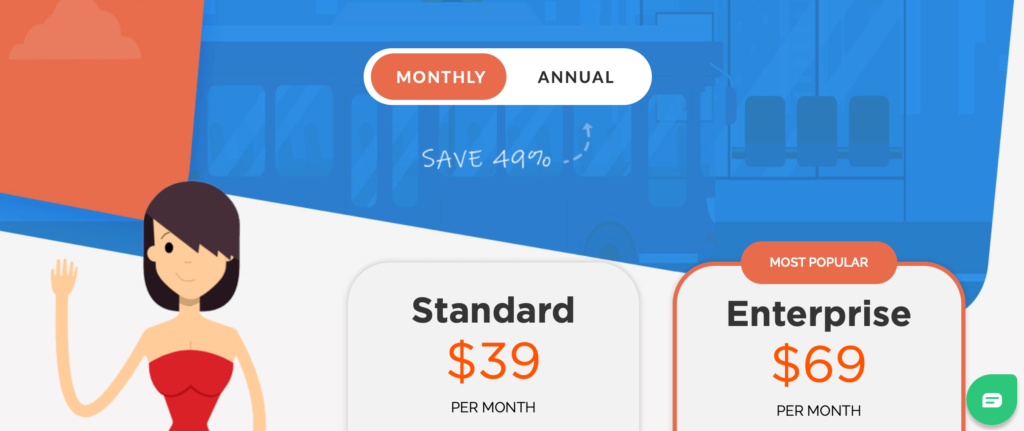
Dazu gibt es nochmal drei Zahlmöglichkeiten:
- monatlich, wenn Du nur kurz damit arbeiten willst: Ab 39$ für Standard und 69$ für Enterprise.
- jährliche Zahlweise mit 49% Rabatt: Ab 20$/Monat für Standard und 40/Monat für Enterprise.
- Lifetime Lizenz: Von Zeit zu Zeit hat Toonly Aktionen im Angebot. Dann kannst Du bspw. die Standardvariante für 67$ schießen. Und kannst sie inklusive aller Updates für immer nutzen. Das ist natürlich genial! Es gibt einen Upsell für die Enterprise Version. Den Preis dazu habe ich leider nicht mehr im Kopf, glaube aber ca. 147$. Aber: Im Vergleich zu den Abos ein echtes Schnäppchen! Den Link zum Lifetime Angebot gibt es hier, ich weiß allerdings nicht, ob er immer funktioniert: Einfach hier klicken, um zur Lifetime Lizen zu gelangen!
Toonly Alternativen?
Du liebäugelst nun mit Toonly, fragst Dich aber, was es sonst noch so gibt? Gute Frage!
Einer meiner Favoriten ist nach wie Vor Vyond! Dann gibt es Animaker und ebenfalls als Desktopsoftware das ganz neue und moderne CreateStudio!
Mit Mysimpleshow kannst Du wirklich schnell und einfach Videos im Legetrick Stil erstellen.
Eine weitere Alternative ist videoscribehttps://youtu.be/clzox47eaIA(Affiliate Link)! Ebenfalls recht günstig zu haben und mit anderen Effekten sowie einer anderen Oberfläche ausgestattet. Gefällt mir mittlerweile recht gut.
Hier mein Tutorial dazu:
Eine Liste fast aller Tools findest Du in meinem Beitrag über Erklärvideo Software!
Fazit: Toonly
Mein Fazit zu Toonly fällt gemischt aus! Denn:
Auf der einen Seite ist es ein tolles Tool, um auf die Schnelle und vor allem einfach animierte Lern- und erklärfilme im Comicstil zu basteln. Und eignet sich damit hervorragend für Anfänger und all jene, die sich nicht tief in eine Software einarbeiten wollen oder können.
In der Lifetime Variante ist es zudem natürlich ein echter Schnapper!
Auf der anderen Seite fehlen mir einige Funktionen, mit denen Toonly zur wirklich hervorragenden Software werden würde. Denn im Moment ist sie vor allem dann nicht brauchbar, wenn es darum geht, Videos zu produzieren, die einem professionellen Anspruch gerecht werden. Zumindest nicht als allein stehendes Produkt. Dafür benötigst Du dann noch weitere Tools.



Danke für den Beitrag, der hilft bei möglichen Entscheidungen durchaus weiter. Eine Frage hätte ich aber: Du sprichst von einem gemischten Fazit: Würdest du Toonly denn prinzipiell empfehlen? Über eine Antwort würde ich mich freuen.
Hey BIZ,
danke für den Kommentar und die Frage! Das gemischte Fazit kommt wie folgt zustande: Ich finde, es gibt Lösungen, die in der Qualität (in Bezug auf Inhalte und Animationen) besser sind, wie bspw. CreateStudio. Allerdings ist Toonly nun schon einige Jahre am Markt und bietet einheitlichere Inhalte als CreateStudio. Ich denke, für den Preis (Eimalzahlung) ist Toonly prinzipiell schon empfehlenswert. Ich persönlich würde aber CreateStudio bevorzugen. Denke sie ähneln sich in vielen Dingen, CS hat aber einige sehr interessante Features mehr. Hoffe, das hat erstmal geholfen?